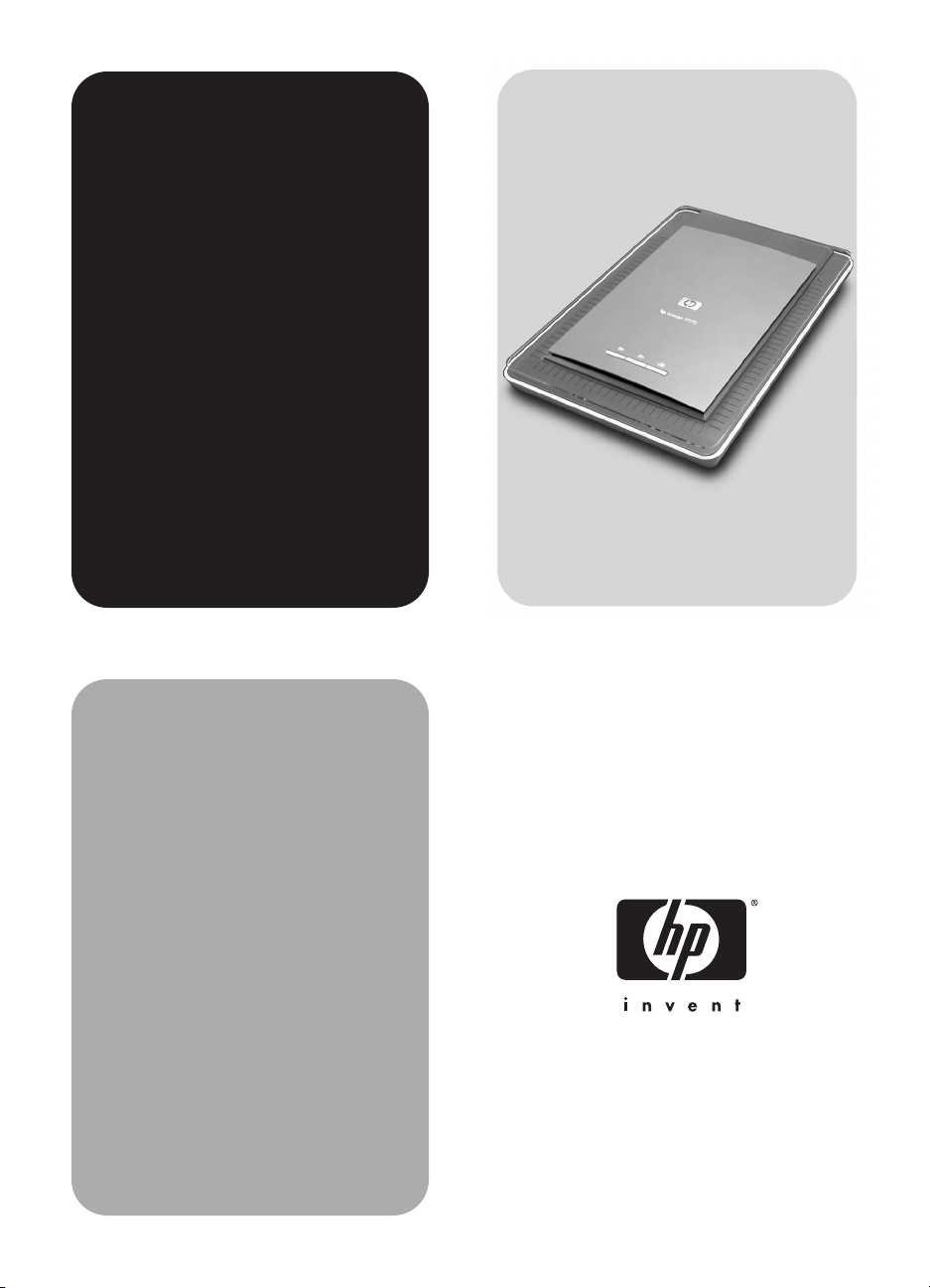
HP
Scanjet 3770
dijital yatık
tarayıcı
Kullanıcı Elkitabı
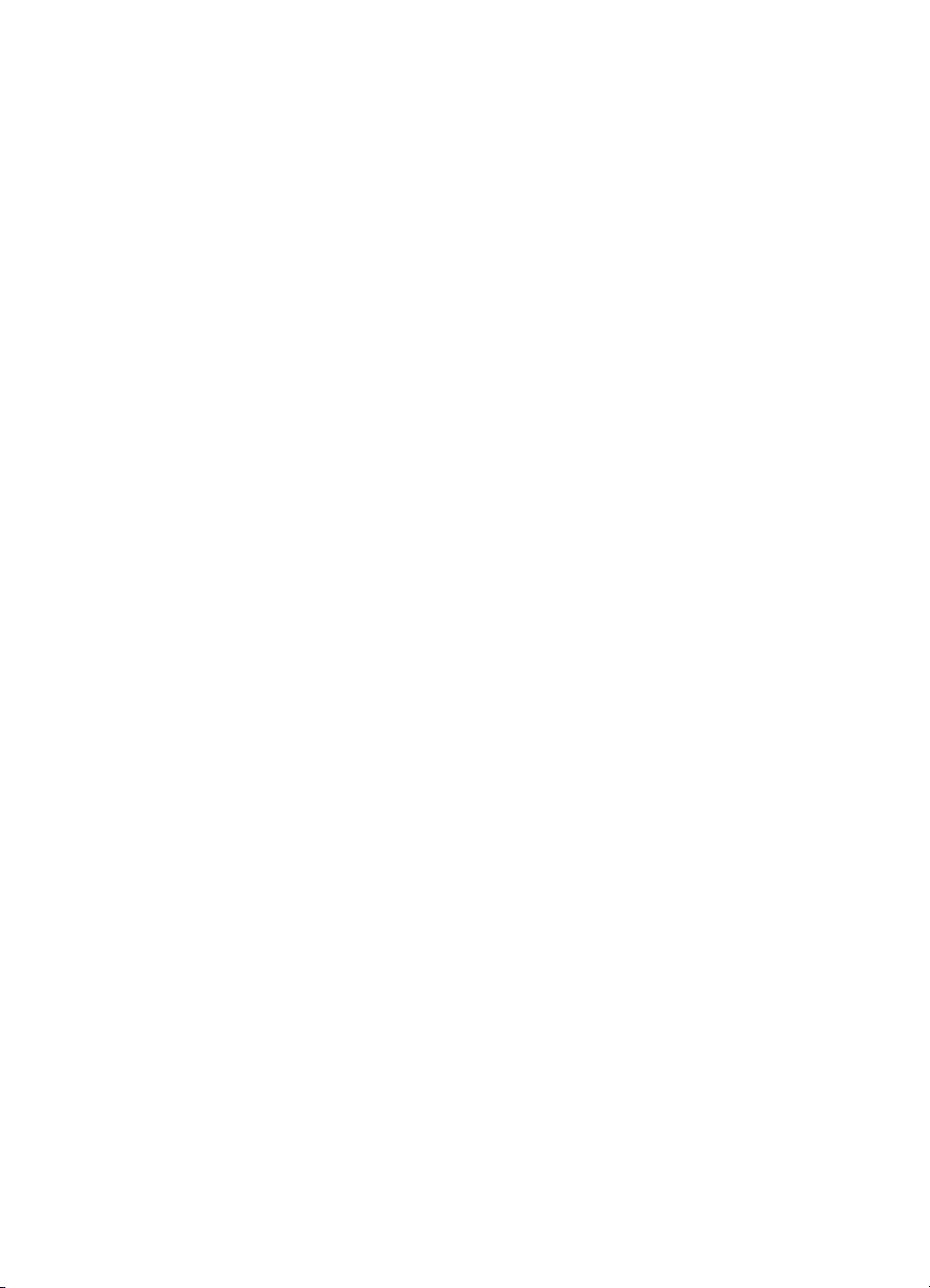
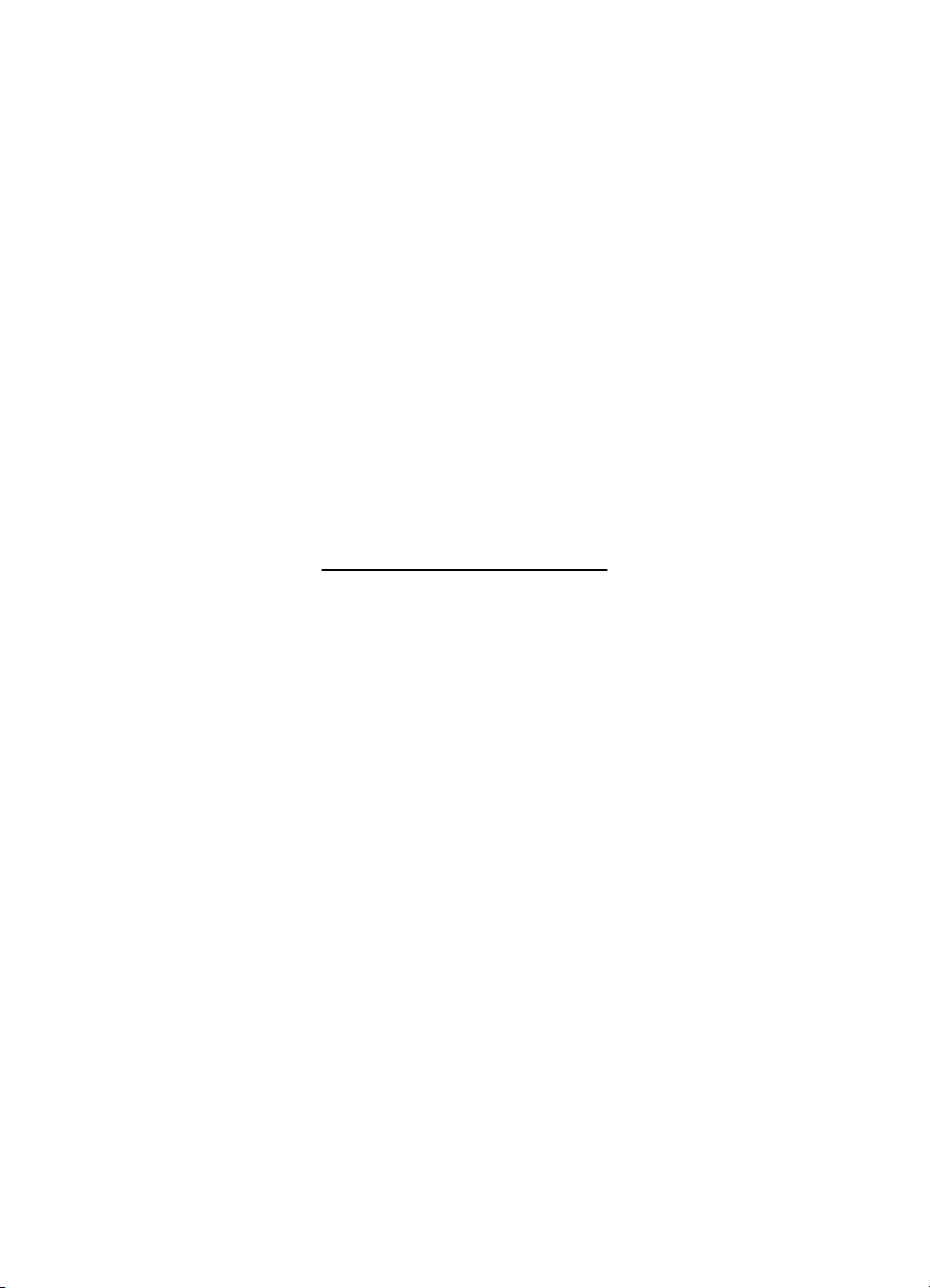
HP Scanjet 3770 dijital yatık tarayıcı
Kullanıcı Elkitabı
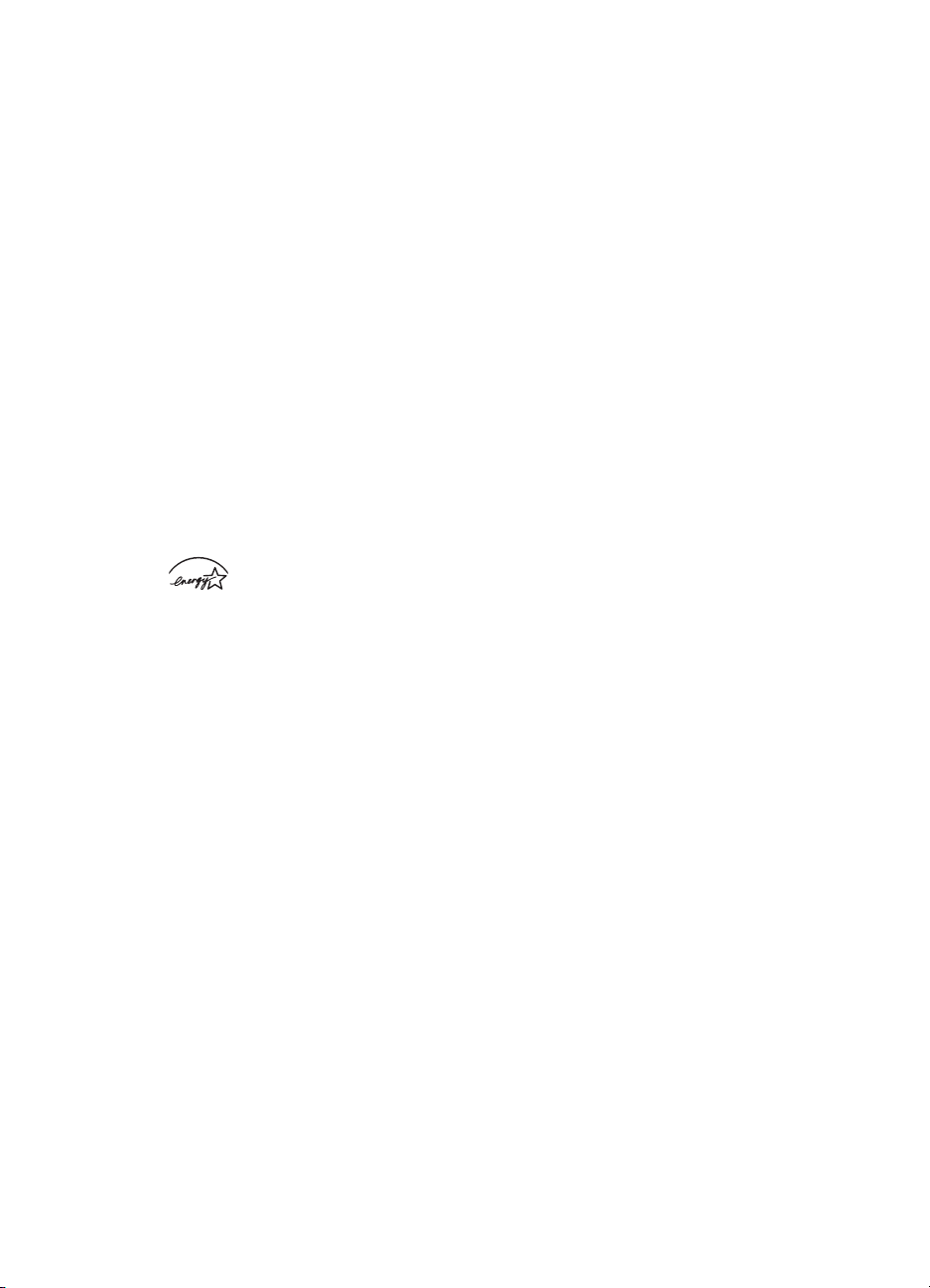
Telif Hakkı ve lisans
© 2004 Telif Hakkı Hewlett-Packard
Development Company, L.P.
Telif hakları yasalarında izin verilen
durumlar dışında önceden yazılı izin
alınmadan çoğaltılması, uyarlanması
veya başka bir dile çevrilmesi yasaktır.
Buradaki bilgiler herhangi bir
bildirimde bulunulmaksızın
değiştirilebilir. HP ürünleri ve
hizmetlerine ilişkin olan garantiler
yalnızca söz konusu ürün ve
hizmetlerle birlikte verilen koşulları
belirtilmiş garantilerdir. Bu belgedeki
hiçbir şey garantilere ek olarak
yorumlanamaz. Bu belgedeki teknik
hatalardan, yazım hatalarından veya
herhangi bir eksiklikten HP sorumlu
değildir.
Ticari markaların sahipleri
Microsoft ve Windows, Microsoft
Corporation şirketinin tescilli ticari
markalarıdır. İşbu belgede adı geçen
diğer tüm ürün adları, ilgili şirketlerin
ticari markaları olabilir.
Energy Star (
Koruma Kuruluşu'nun ABD'de kayıtlı
servis markasıdır. Microsoft ve
Windows, Microsoft Corporation
şirketinin tescilli ticari markalarıdır.
İşbu belgede adı geçen diğer tüm
ürün adları, ilgili şirketlerin ticari
markaları olabilir.
), ABD Çevre
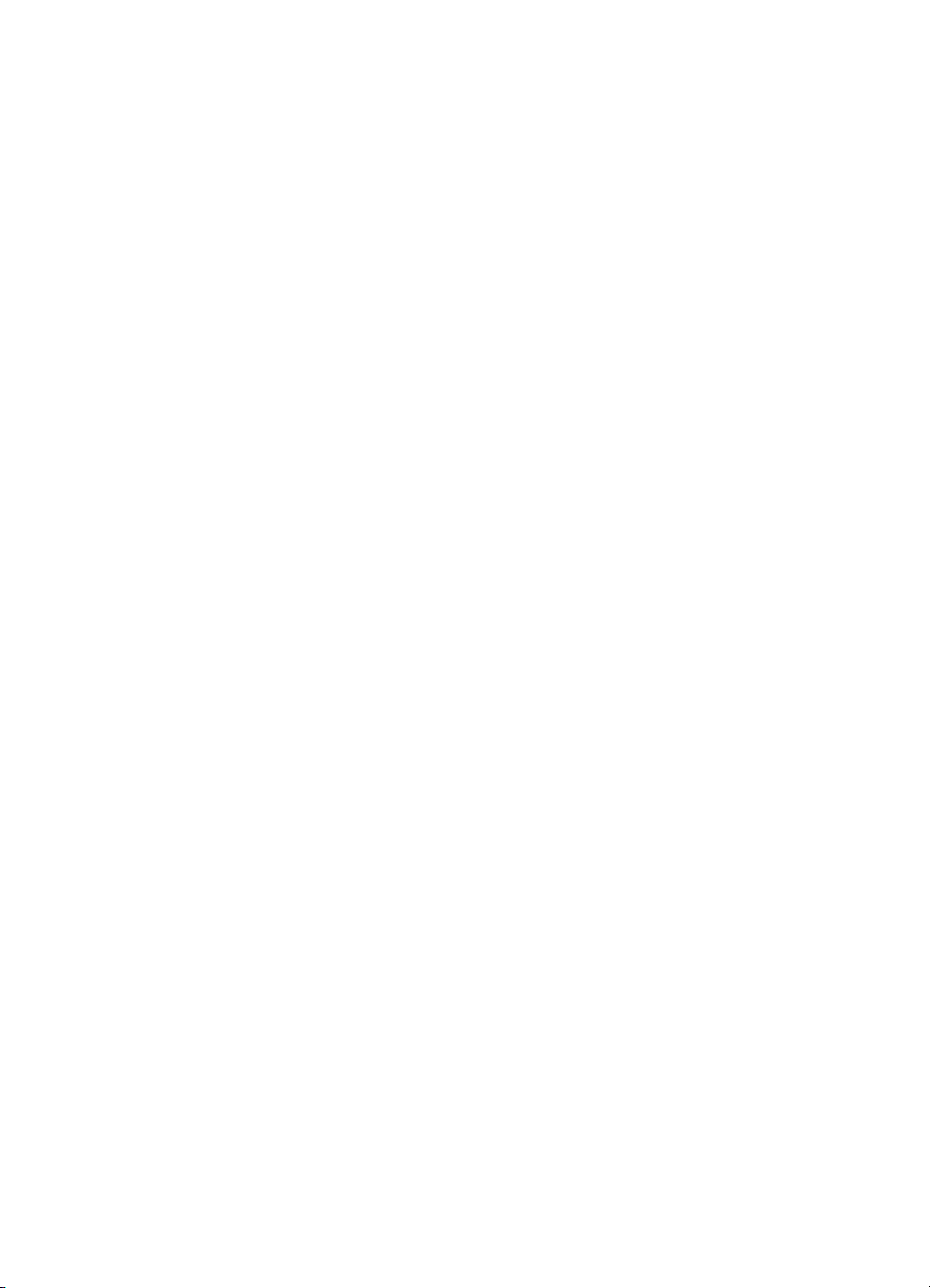
İçindekiler
1 Tarayıcının nasıl kullanılacağı ...................................................................2
Tarayıcı parçaları ve aksesuarlar ..................................................................2
HP yazılımına genel bakış ............................................................................2
Tarayıcı düğmelerine ve aksesuarlara genel bakış .......................................3
Taramaya genel bakış ................................................................................... 3
Resimleri ve belgeleri tarama ........................................................................4
Tek taramada birden çok resim tarama ......................................................... 5
Diaları ve negatifleri tarama ..........................................................................6
Kopyalar yazdırma ........................................................................................8
Taranan resimleri e-postalama .....................................................................9
Taranan belgeleri e-postalama ...................................................................10
Ayarları değiştirme ......................................................................................10
Bakım ve temizlik ........................................................................................10
2 Sorun giderme ...........................................................................................12
Sıkça sorulan sorular ..................................................................................12
Tarayıcı yükleme ve kurulum sorunları .......................................................13
Tarayıcıyı başlatma ve donanım sorunları ..................................................14
Tarayıcı doğru çalışmıyor ............................................................................15
Saydam adaptörü (TMA) sorunları ..............................................................16
Dia ve negatif sorunlarını çözme .................................................................16
Yazılımı kaldırma ........................................................................................17
Ek sorun giderme bilgileri ............................................................................18
3Müşteri desteği ..........................................................................................19
Engelliler web sitesi seçenekleri .................................................................19
HP web sitesi ..............................................................................................19
Destek süreci ..............................................................................................19
ABD’de telefon desteği ................................................................................ 20
Avrupa, Orta Doğu ve Afrika'da ürün desteği ..............................................20
Dünya genelinde telefon desteği .................................................................22
4 Ürün şartnameleri .....................................................................................24
Tarayıcı şartnameleri ..................................................................................24
Saydam adaptörü (TMA) şartnameleri ........................................................24
Çevre şartnameleri ......................................................................................25
Kullanıcı Elkitabı 1

1
Tarayıcının nasıl kullanılacağı
Bu elkitabında, tarayıcının nasıl kullanılacağı, müşteri desteği ve kurulum
sorunları da dahil olmak üzere HP Scanjet 3770 dijital yatık tarayıcının nasıl
çalıştığı anlatılmaktadır. Yükleme yordamları için Kurulum Posteri'ne bakın.
Tarama yazılımı yordamları için HP Image Zone yazılımının ekrandaki
yardımına bakın.
Bu bölümde, tarayıcıya genel bir bakış ile tarayıcının kullanımı ve bakımı
hakkında bilgiler bulunmaktadır.
Not CD 2’deki HP Windows® yazılımını yüklediyseniz, bu belgedeki yazılım
adları ile yüklenenler arasında şu farklar bulunur:
1) Yazılımınızın adı HP Image Zone yerine HP Fotoğraf ve Görüntüleme
olur; 2) Resim yönetim yazılımınızın adı HP Image Zone yerine HP
Fotoğraf ve Görüntüleme Galerisi olur. Yüklediğiniz yazılımla bu belge
arasında başka terminoloji farklılıkları da olabilir.
Tarayıcı parçaları ve aksesuarlar
Yerleşik saydam adaptörlü (TMA) tarayıcı
HP yazılımına genel bakış
● HP Yönlendirici, HP aygıtınız için yazılım uygulamalarına, varsayılan
ayarlara, durumlara ve ekrandaki yardımlara kolay erişim sağlar. HP
Yönlendirici’yi kullanarak farklı türlerde orijinalleri (resimler, dialar, negatifler
ve belgeler) tarayabilir, kopyalar çıkartabilir, görüntüleri görüntüleyebilir veya
basabilir, HP Shopping (Alışveriş) sitesine gidebilir veya HP yazılımınızı
güncelleyebilirsiniz.
● HP Image Zone, fotoğraflarınız, taranmış görüntülerinizi ve video kliplerinizi
yönetmenize yardımcı araçlar sağlar. Görüntüleri kolayca düzenleyebilir ve
2 HP Scanjet 3770 dijital yatık tarayıcı
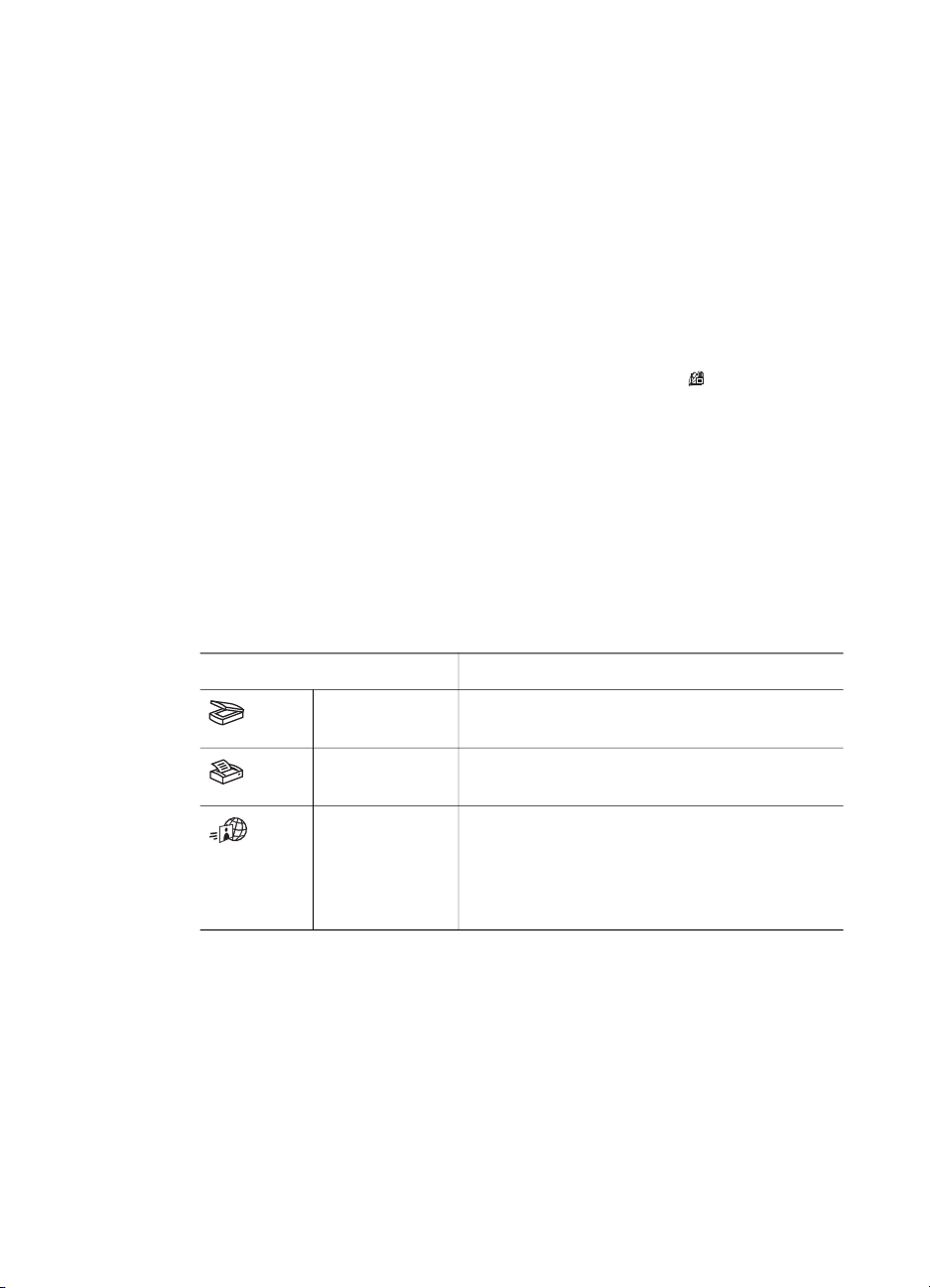
basabilir, çeşitli projelerde kullanabilir ve arkadaşlarınızla ve aile
bireylerinizle paylaşabilirsiniz.
● HP Tarama yazılımını kullanarak resimler, dialar, negatifler ve belgeler gibi
öğeleri tarayıp kaydedebilir veya bir yazılım uygulaması veya dosya gibi
istediğiniz bir hedefe gönderebilirsiniz. Yazılım nihai taramadan önce size
görüntüleri önizleme seçeneği verir. Önizlerken, istediğiniz nihai etkiyi elde
edebilmek üzere ayarlamalar yapabilirsiniz. Yazılım tarama ayarlarını
yapılandırmanıza da olanak verir.
● HP Kopyalama yazılımı taranan görüntüleri doğrudan yazıcınıza gönderir.
HP yazılımları hakkında daha fazla bilgi için HP Yönlendirici ekrandaki Yardım’a
bakın. HP Yönlendirici’de ekrandaki yardıma erişmek için:
1Aşağıdakilerden birini yapın:
– Windows masaüstünde, HP Yönlendirici simgesini (
– Windows araç çubuğunun sağ ucundaki sistem tepsisinde HP Dijital
Görüntüleme İzleyicisi simgesini çift tıklatın.
– Araç çubuğunda Başlat’ı tıklatın, Programlar veya Tüm Programlar’ın
üstüne gidin, HP’nin üstüne gidin ve Yönlendirici’yi tıklatın.
2 Kurulu birden fazla HP aygıtınız varsa, birini Aygıt Seç listesinden seçin.
HP Yönlendirici, yalnızca seçili aygıta uygun düğmeleri görüntüler.
3 Yardım düğmesini tıklatın.
) çift tıklatın.
Tarayıcı düğmelerine ve aksesuarlara genel bakış
Özellik Açıklama
Tara Tarayıcı camından resimleri ve belgeleri,
TMA'dan da diaları ve negatifleri tarar.
Kopyala Kopyalar çıkartmak üzere tarayıcı camından
yazıcıya tarar.
HP Instant
Share
Saydam adaptörü (TMA)
35 mm diaları veya negatifleri taramak için saydam adaptörünü (TMA)
kullanabilirsiniz.
TMA hakkında daha fazla bilgi için bkz. Diaları ve negatifleri tarama.
Öğeyi tarayıp e-posta ile göndermenizi, HP
Photo web sitesinde albüm oluşturmanızı
veya yüksek kalitede baskılar sipariş etmenizi
sağlar. (Hizmetlerin hepsi bütün bölgelerde
verilmemektedir.)
Taramaya genel bakış
Not Macintosh kullanıcıları, tarama işlemleri hakkında bilgi için HP Image Zone
yazılımının ekrandaki yardımına bakın.
Kullanıcı Elkitabı 3
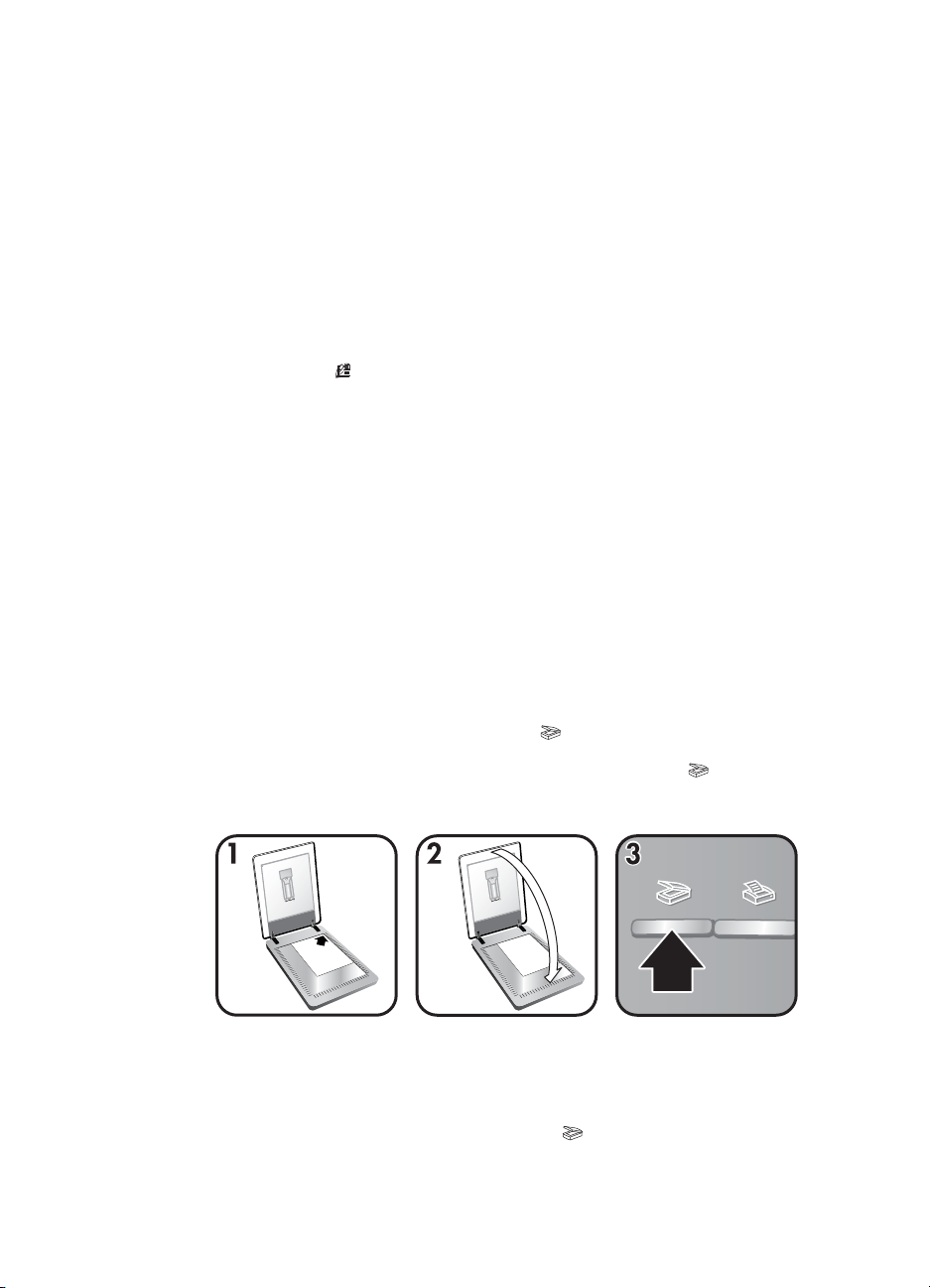
Bölüm 1
Taramaya üç şekilde başlayabilirsiniz:
● Tarayıcı kapağının üzerindeki düğmelerden tarayın
Tarayıcı kapağının üzerindeki düğmeler, sık kullanılan tarama işlevlerine
çabuk ulaşmanızı sağlar. Tarayıcı kapağı düğmelerinin kullanımını ile ilgili
açıklamalar bu kılavuzda bulunabilir.
● HP Yönlendirici’den tarama
Tarama işlemi üzerinde daha fazla denetim sahibi olmak istediğinizde HP
Yönlendirici yazılımından tarayın. HP Yönlendirici'den başlatılan taramalar
için varsayılan Önizleme ayarı, açıktır. Bu, taramayı kişiselleştirken için size
daha fazla denetim verir.
HP Yönlendirici yazılımını başlatmak için masaüstünde HP Yönlendirici
simgesini (
görüntüleri tarama, görüntüleme ve yazdırma işlemlerini gerçekleştirebilir,
ekrandaki Yardım'ı kullanabilir ve daha fazlasını yapabilirsiniz.
Masaüstünde HP Yönlendirici simgesi yoksa, Başlat menüsünde,
Programlar veya Tüm Programlar’ın üstüne gidin, HP’nin üstüne gidin ve
HP Yönlendirici’yi tıklatın.
● Diğer uygulamalardan tarama
Uygulamanız TWAIN veya WIA uyumluysa, bir görüntüyü doğrudan
uygulamadaki açık dosyalardan birinin içine getirebilirsiniz. Uygulama, genel
olarak Edin, Tara veya Yeni Nesne Al gibi bir komut varsa, uyumludur.
Uygulamanın uyumlu olup olmadığından ve seçeneğin ne olduğundan emin
değilseniz, o uygulamanın belgelerine bakın.
) çift tıklatın. HP Yönlendirici penceresi belirir. Bu pencereden
Resimleri ve belgeleri tarama
Resimleri ve belgeleri taramak için Tara ( ) düğmesine basın.
Not TMA'dan diaları veya negatifleri taramak için de Tara (
kullanabilirsiniz. Daha fazla bilgi için bkz. Diaları ve negatifleri tarama.
1 Orijinali, tarayıcı camının üstündeki köşe başvuru işaretinde gösterildiği gibi
tarayıcı camının sağ üst köşesine yüz üstü yerleştirin.
2 Tarayıcı kapağını kapatın.
3 Tarayıcı kapağındaki Tara düğmesine (
4 HP Scanjet 3770 dijital yatık tarayıcı
) basın.
) düğmesini
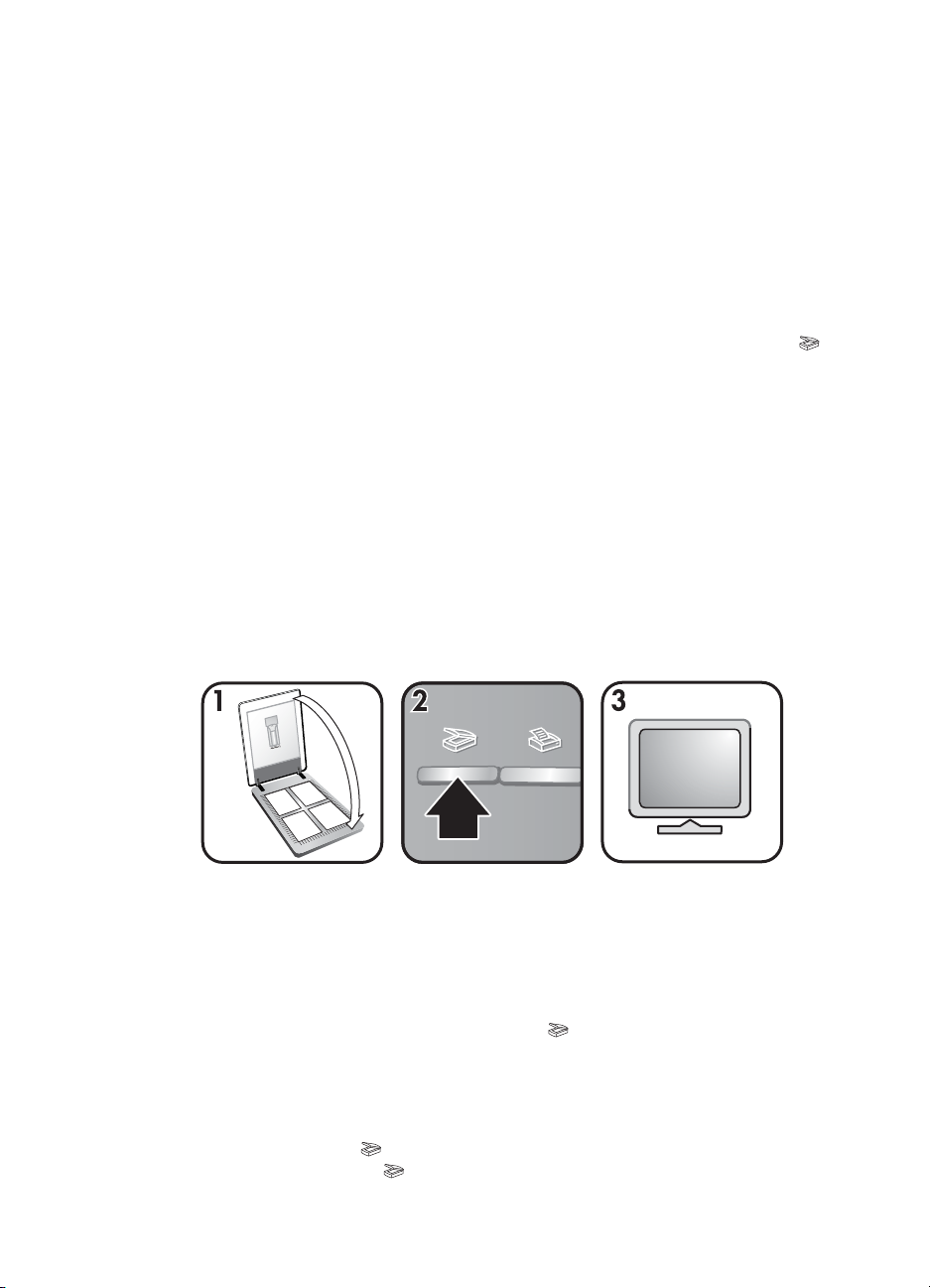
4 Beliren iletişim kutusunda:
– Fotoğraf, grafik, dia veya negatif tarıyorsanız, Resim'i seçin. Taranan
resimler için varsayılan ayar, HP Image Zone yazılımında belirmektir.
– Metin, hem metin hem grafik veya daha sonra düzenlemek istediğiniz
bir metin tarıyorsanız, Belge'yi seçin. Taranan belgeler, belirtilen
hedefte görünür.
5 Taramayı tamamlamak için ekrandaki yönergeleri izleyin.
Not Macintosh kullanıcıları, tarama işlemleri hakkında bilgi için HP Image Zone
yazılımı ekrandaki Yardım'a bakın.
Taramayı basitleştirmek için yazılım, tarayıcı kapağındaki Tara düğmesine (
bastığınızda resmi önizlemek isteyip istemediğinizi sormaz. Taranan resmi
önizlemek isterseniz, ekranda Önizlemeyi Göster onay kutusunu seçin veya
taramayı HP Yönlendirici’den başlatın.
HP Tarama yazılımı, resimlerinizi otomatik olarak düzeltebilir veya eski
resimlerdeki soluk renkleri ilk durumlarına getirebilir. Bu özelliklerin
kullanılabilmesi için önizleme ayarının açık olması gerekir. Resim düzeltmeyi
açmak veya kapatmak için HP Tarama yazılımının Temel menüsünde
Fotoğrafları Otomatik Düzelt'i seçin, sonra da Soluk Renkleri Canlandır onay
kutusunu seçin.
Tek taramada birden çok resim tarama
Birden çok resmi tarayıcı camında aynı anda tarayabilirsiniz.
1 Orijinal resimleri aralarında en az 6,35 mm (1/4 inç) bırakarak tarayıcının
tüm köşelerine yerleştirin ve tarayıcı kapağını kapatın.
)
İpucu Resimleri taradıktan sonra taranan resimleri HP Image Zone
yazılımında döndürebilirsiniz.
2 Tarayıcı kapağındaki Tara düğmesine (
3 Taramayı tamamlamak için ekrandaki yönergeleri izleyin.
Taranan tüm resimler ayrı ayrı resimler olarak HP Image Zone yazılımında belirir.
İpucu Tek taramada birden çok resim taramak için tarayıcı kapağındaki Tara
düğmesine (
Tara düğmesi (
Kullanıcı Elkitabı 5
) basın. Tek taramada birden çok resim tarayabilmek için
) için Önizleme ayarının, aynı zamanda varsayılan
) basın.
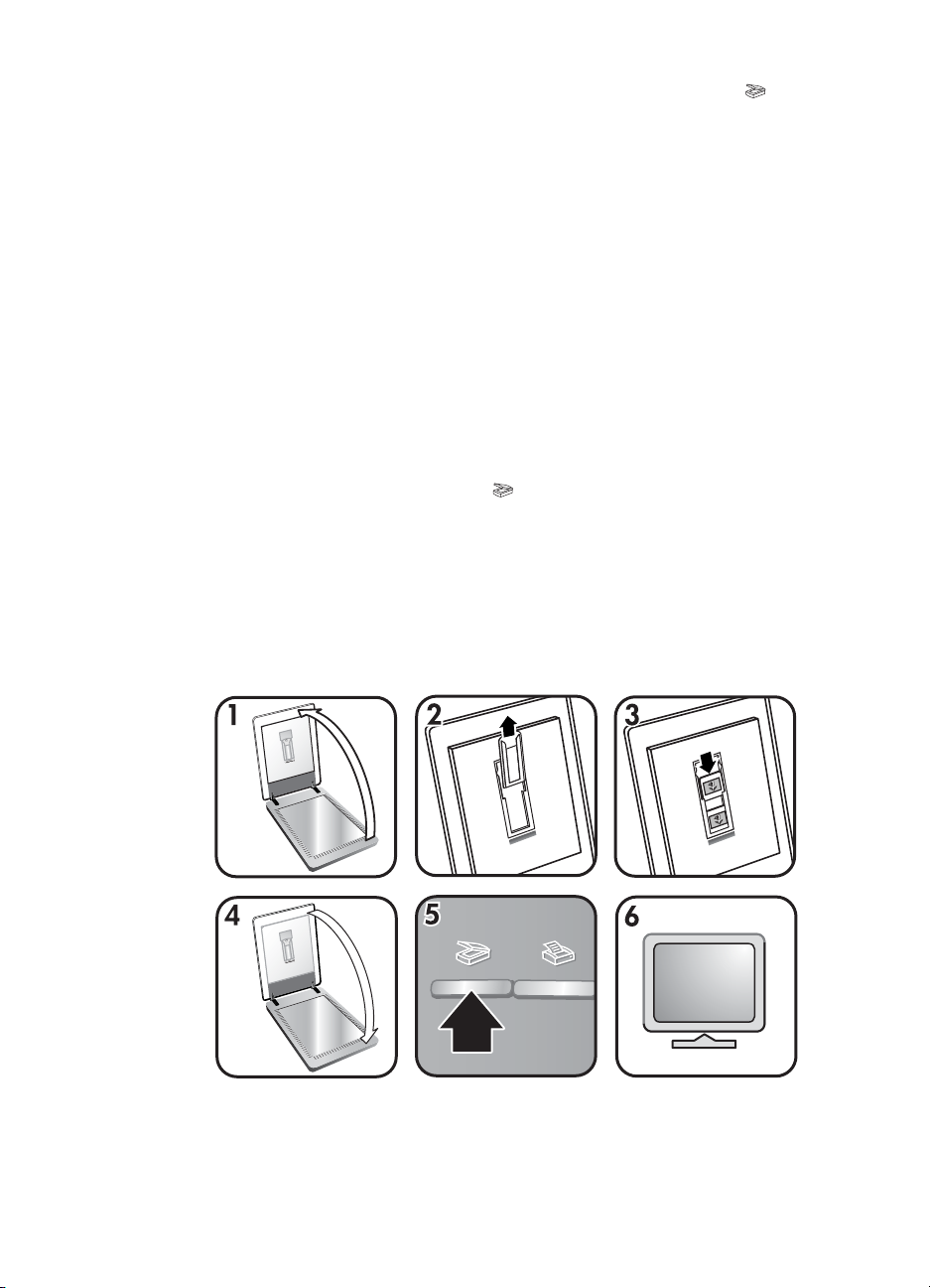
Bölüm 1
ayar olan kapalıya getirilmiş olması gerekir. Tara düğmesi ( ) veya HP
Yönlendirici için önizleme ayarını değiştirmek için bkz. Ayarları
değiştirme. HP Director'den taramalarda Önizleme ayarı varsayılan
olarak açıktır.
Diaları ve negatifleri tarama
Diaları ve negatifleri taramak için ipuçları
● Tepegözde kullanılmış bir saydamı taramak için saydamı tarayıcı camına
yerleştirin, saydamın üstüne beyaz bir kağıt koyun ve sonra normal şekilde
tarayın.
● 35 mm bir dia veya negatifi tararken, tarayıcı yazılımı görüntüyü otomatik
olarak yaklaşık 4 x 6 inç (10 x 15 cm) boyutuna büyütür. Son görüntünün
daha büyük veya daha küçük olmasını isterseniz, ölçeği istediğiniz son
boyutta ayarlamak için tarayıcı yazılımındaki Yeniden Boyutlandır aracını
kullanın; tarayıcı, öğeyi seçtiğiniz boyuta uygun çözünürlükte tarar.
● TMA'yı kullanarak 35 mm dialar veya negatifleri taramak için tarayıcı
kapağındaki Tara düğmesine (
● Görüntüleri kırparken fazla ışık pozunu azaltmak için çerçevenin tamamını
kırpın.
Diaları tarama
Saydam adaptörü aynı anda iki tane 35 mm diayı veya iki tane 35 mm negatifi
taramanıza olanak verir. 35 mm diaları taramak için yerleşik TMA'nın parçası
olan dia magazinini kullanın.
) basın.
1 Tarayıcı kapağını açın.
2 Dia magazininin içindeyse, negatif şeridi magazinini çıkartın.
6 HP Scanjet 3770 dijital yatık tarayıcı

3 En fazla iki tane diayı negatif magazininin içine yerleştirin. Diaları üst
kısımları yukarı, ön tarafları ise size bakacak biçimde yerleştirin.
4 Tarayıcının kapağını kapatın.
Not Diaların yatay durduğundan ve birbirlerinin üzerine gelmediklerinden
emin olun. Dialar yüklenip kapak kapatılmadan Tara düğmesine (
basmayın.
)
5 Tarayıcı kapağındaki Tara düğmesine (
Ne taradığınızı soran bir iletişim kutusu belirir.
6 Resim’i seçin.
7 Tara'yı tıklatın.
8 Saydam Adaptörü'nden (TMA) dialar'ı seçin.
9 Tara'yı tıklatın.
10 Tarama HP Image Zone yazılımına gönderilir.
Taranan resmi önizlemek isterseniz, ekranda Önizlemeyi Göster onay
kutusunu seçin veya taramayı HP Yönlendirici yazılımından başlatın.
11 Taramayı tamamlamak için ekrandaki yönergeleri izleyin.
12 İşiniz bittiğinde, diaları çıkartın. Muhafaza için negatif şeridi magazinini
tarayıcı kapağına geri yerleştirin.
Negatifleri tarama
35 mm negatifleri taramak için yerleşik TMA'nın parçası olan negatif magazinini
kullanın.
) basın.
1 Tarayıcı kapağını açın ve dia magazininin içindeyse, negatif şeridi
magazinini çıkartın.
Kullanıcı Elkitabı 7

Bölüm 1
2 Negatif şeridini parlak yüzü size bakacak biçimde negatif magazinine
yerleştirin.
Not Negatifler kolayca zarar görebilir. Yalnızca kenarlarından tutun.
3 Negatif magazinini dia magazinin içine geri yerleştin ve tarayıcı kapağını
kapatın.
Not Negatifler yüklenip kapak kapatılmadan Tara düğmesine (
basmayın.
4 Tara düğmesine (
Ne taradığınızı soran bir iletişim kutusu belirir.
5 Resim’i seçin.
6 Tara'yı tıklatın.
7 Saydam Adaptörü'nden (TMA) negatifler'i seçin.
8 Tara'yı tıklatın.
9 Tarama HP Image Zone yazılımına gönderilir.
Taranan resmi önizlemek isterseniz, ekranda Önizlemeyi Göster onay
kutusunu seçin veya taramayı HP Yönlendirici yazılımından başlatın.
10 Taramayı tamamlamak için ekrandaki yönergeleri izleyin.
11 İşiniz bittiğinde, negatif şeridini çıkartın. Muhafaza için negatif şeridi
magazinini tarayıcı kapağına geri yerleştirin.
Not Negatifleri başka yollarla da tarayabilirsiniz. Örneğin, HP Yönlendirici'de
Resim Tara'yı tıklatın. Veya, öğeyi HP Instant Share hizmetini kullanarak
paylaşacaksanız, tarayıcı kapağındaki HP Instant Share düğmesini (
kullanın.
Kopyalar yazdırma
Orijinali tarayıp kopyalarını yazdırmak üzere doğrudan yazıcıya göndermek için
Kopyala düğmesini (
)
) basın.
)
) kullanın.
1 Orijinali tarayıcı camının üzerine, tarayıcıdaki başvuru işaretlerinde belirtilen
şekilde yüz üstü yerleştirin ve kapağı kapatın.
2 Tarayıcı kapağındaki Kopyala düğmesine (
ilerlemesini gösteren bir ileti belirir.
8 HP Scanjet 3770 dijital yatık tarayıcı
) basın. Kopyalamanın

3 Kopya sayısını arttırmak, kopyaları açıklaştırmak veya koyulaştırmak,
büyütmek veya küçültmek ya da yazıcı ayarlarını değiştirmek isterseniz,
Kopyalama Sürüyor iletişim kutusunda İptal düğmesine basın. Ardından
HP Kopyalama yazılımındaki ayarlarda değişiklik yapabilirsiniz.
HP Yönlendirici'den de kopyalar çıkartabilirsiniz. Daha fazla bilgi için HP Image
Zone yazılımının ekrandaki yardımına bakın.
Taranan resimleri e-postalama
Bir veya daha fazla resmi HP tarayıcınızla tarayıp iki yoldan e-postalayabilirsiniz.
● HP Instant Share kullanarak
● Taranan resimlerinizi dosya ekleri olarak e-postalama
Taranan bir resmi HP Instant Share ile e-postalama
Kolaylıkla 1) başkalarına içinde küçük resimler ve güvenli HP web sitesinden
saklanan resimlerine bağlantılar olan bir e-posta gönderebilirsiniz dosya ekleri ile
hiç uğraşmadan; 2) çevrimiçi resim albümleri oluşturmak için resimleri HP Photo
web sitesine yükleyebilir veya 3) HP ortağı bir web sitesinden profesyonel
kalitede baskılar sipariş edebilirsiniz. (Hizmetlerin hepsi bütün bölgelerde veya
tüm işletim sistemleri için verilmemektedir.)
1 Dia veya negatifleri TMA'ya yerleştirin veya fotoğrafları yüzleri aşağı
gelecek biçimde tarayıcı camına yerleştirin ve tarayıcı kapağını kapatın.
2 Tarayıcı kapağındaki Tara düğmesine (
Tarama HP Image Zone yazılımında görüntülenir. Birden çok seçim alanı
algılanırsa, seçimler ayrı ayrı taramalar olarak görüntülenir.
3 HP Image Zone yazılımında resimlerden bir veya daha fazlasını seçin.
4 E-postaya’yı tıklatıp ekrandaki yönergeleri izleyin.
) basın.
Taranan resimlerinizi dosya ekleri olarak e-postalama
1 Dia veya negatifleri TMA'ya yerleştirin veya fotoğrafları tarayıcı camına
yerleştirin (orijinali doğru biçimde koymak için tarayıcıdaki simgelere bakın)
ve tarayıcı kapağını kapatın.
2 Tarayıcı kapağındaki Tara düğmesine (
Tarama HP Image Zone yazılımında görüntülenir. Birden çok seçim alanı
algılanırsa, seçimler ayrı taranmış görüntüler olarak görüntülenir.
3 HP Image Zone yazılımında resimlerden birini veya daha fazlasını seçin.
4 Görüntülerin altındaki Seçimler Menüsü’nü tıklatın.
Görüntüler için hedefler sıralayan bir iletişim kutusu belirir.
5 Hedefler listesinden e-posta uygulamanızı seçin ve Tamam'ı tıklatın.
E-posta yazılımınız başlar ve seçtiğiniz görüntülerin ekli olduğu yeni bir eposta iletisi açılır.
6 E-posta adresi ile konuyu doldurun ve mesajınızı yazın.
7 Mesajı 2-posta programından her zaman gönderdiğiniz gibi gönderin.
Kullanıcı Elkitabı 9
) basın.
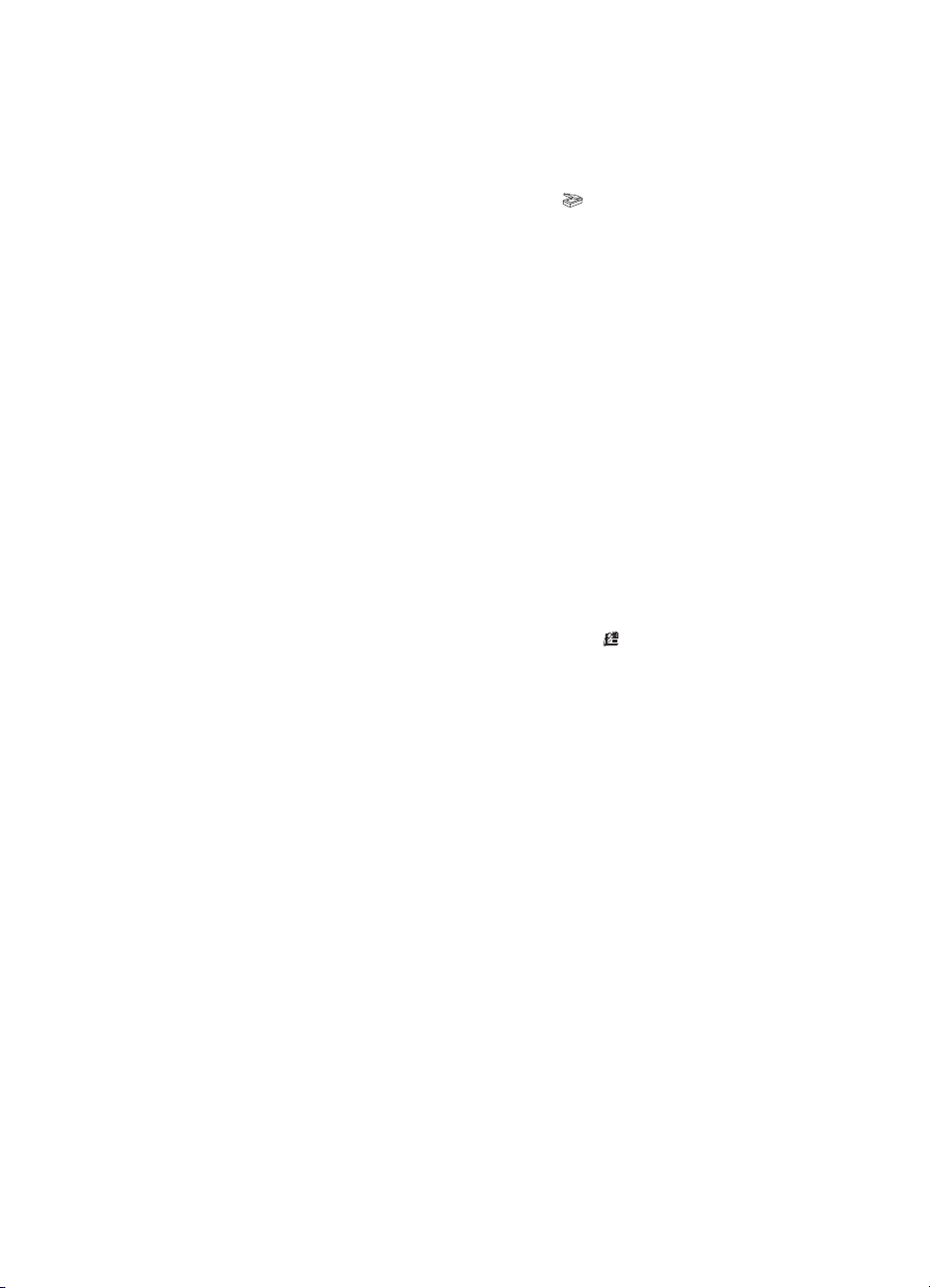
Bölüm 1
Taranan belgeleri e-postalama
1 Orijinali, tarayıcının üstündeki köşe başvuru işaretinde gösterildiği gibi
tarayıcı camının sağ üst köşesine yüz üstü yerleştirin.
2 Tarayıcının kapağını kapatın.
3 Tarayıcı kapağındaki Tara düğmesine (
4Açılır menüden E-posta'yı seçin.
5 Taramayı tamamlamak için ekrandaki yönergeleri izleyin.
Ayarları değiştirme
HP Scanjet tarayıcınızın kapak düğmesi ayarları ve diğer tercihler gibi bazı
özelliklerini özelleştirebilirsiniz.
● Ayarları HP Yönlendirici'den değiştirme
Tarayıcı düğmelerini veya HP Yönlendirici yazılımını kullandığınızda,
tarayıcı, taranan orijinalin türüne göre (resim gibi) optimal ayarları kullanır.
Tarama ayarlarının tamamını HP Yönlendirici'deki Ayarlar menüsünden
değiştirebilirsiniz. Ayarları değiştirmek için HP Yönlendirici yazılımını
başlatın ve Ayarlar'ı tıklatın.
● Görüntü önizlemeyi açma veya kapama
Not Macintosh kullanıcıları, önizlemeyi açma ve kapama hakkında bilgi için
HP Image Zone yazılımı Yardım'a bakın.
) basın.
1 Masaüstünüzde HP Yönlendirici simgesini (
çubuğunda Başlat’ı tıklatın, Programlar veya Tüm Programlar’ın üstüne
gidin, HP’nin üstüne gidin ve HP Yönlendirici’yi tıklatın.
2 HP Yönlendirici açıldığında Aygıt Seç listesinde HP tarayıcınızın seçili
olduğundan emin olun.
3 Ayarlar menüsünde Tarama Ayarları ve Tercihleri’nin üstüne gidin ve
ardından Düğme Ayarları’nı tıklatın. Yapılandırılabilir her düğme için birer
sekmeye sahip Düğme Ayarları iletişim kutusu açılır.
4 Ayarlamak istediğiniz düğmeye ait sekmeyi tıklatın.
5O düğme için önizleme düğmesini seçin veya temizleyin.
6 Ayarlar istediğiniz gibi olduğunda Tamam'ı tıklatın.
Bakım ve temizlik
Tarayıcınızın belirli zamanlarda temizlenmesi, performansın en iyi durumda
olmasını sağlamaya yardımcı olur. Gereken bakımın miktarı, kullanım miktarını
ve ortamı da içeren birkaç faktöre bağlıdır. Gerektikçe düzenli olarak temizlik
yapmalısınız.
) çift tıklatın. Ya da, araç
10 HP Scanjet 3770 dijital yatık tarayıcı

Uyarı Kenarları keskin öğeleri tarayıcıya yerleştirmeyin. Bunlar
tarayıcıya zarar verebilir. Tarayıcı camının üstüne koymadan önce öğede
sıvı yapıştırıcı, düzeltme sıvısı veya cama bulaşabilecek diğer bir
maddenin bulunmadığından emin olun.
● Tarayıcı camını temizleme
USB kablosu ile güç kablosunu tarayıcıdan çıkarın.
Hafif bir cam temizleyici püskürtülmüş yumuşak, tüysüz bir bez kullanarak
ve camı kuru, yumuşak, tüysüz bir bez ile kurulayarak camı temizleyin.
Dikkat uyarısı Yalnızca cam temizleyicisi kullanın. Tarayıcı camını
zedeleyeceğinden aşındırıcılar, aseton, benzin ve karbon tetraklorür
kullanmayın. Camda çizgiler bırakabileceğinden izopropil alkol
kullanmayın.
Cam temizleyicisini doğrudan camın üstüne püskürtmeyin. Çok fazla cam
temizleyicisi uygulanırsa temizleyici kenarlardan akıp tarayıcıya zarar
verebilir.
Bitirdiğinizde USB kablosunu ve güç kablosunu yeniden tarayıcıya takın.
Not Tarayıcı camının alt tarafının temizlenmesiyle ilgili yönergeler için şu
adresi ziyaret edin: www.hp.com/support.
● Saydam adaptörünü (TMA) temizleme
TMA’yı yumuşak ve kuru bir bezle silin. Gerekirse beze hafifçe cam
temizleyicisi püskürtün ve TMA’yı öyle silin.
Kullanıcı Elkitabı 11

2
Sorun giderme
Bu bölümde, tarayıcı ve saydam adaptöründe (TMA) yaşanabilecek olası
sorunlar için çözümler bulunur.
Sıkça sorulan sorular
Bu bölümde sıkça sorulan sorulara verilen yanıtlar vardır.
Tarayıcıyı nasıl sınayabilirim?
1 Tarayıcı kapağındaki TMA kablosunun tarayıcının arkasına bağlı
olduğundan emin olun.
2 Tarayıcının bilgisayara bağlı olmadığından emin olun.
3 Tarayıcıyı sıfırlama. Bkz. Tarayıcıyı sıfırlama.
4 USB kablosu ile güç kablosunu tarayıcıdan çıkarın.
5 Güç kablosunun güç kaynağına bağlı kaldığından emin olun.
6 Güç kablosunu tarayıcıya geri takarken tarayıcıdaki Tara (
düğmelerine (
TMA üç saniye için açılır ve sonra kapanır. TMA kapandıktan sonra
tarayıcıdaki taşıyıcı ileri ve geri doğru hareket eder ve lamba yanar. Taşıyıcı
hareket ederken tarayıcı lambasının altı kez yanıp sönmesi gerekir.
7Sınamayı bitirmek için güç kablosunu çıkarın.
Tarayıcı lambasını nasıl kapatabilirim?
Tarayıcı belli bir süre kullanılmadığında (yaklaşık 14 dakika) tarayıcı lambası
zaman aşımına uğrayıp otomatik olarak kapanır. Otomatik olarak kapanmıyorsa,
aşağıdakileri yapın:
1 HP Yönlendirici’de, Ayarlar’ı tıklatın.
2 Tarama Ayarları ve Tercihleri’ni seçin.
3 Tarama Tercihleri’ni seçin.
4 Kaliteye karşı Hız sekmesini tıklatın.
5 Tarayıcı 14 dakika kullanılmadığında tarayıcı lambasının sönmesi için
Uzatılmış lamba’yı kapatın. Bu seçenek açıksa tarayıcı lambası tarayıcı
yaklaşık 1 saat boyunca kullanılmadığında söner.
) ve Kopyala
) aynı anda basıp tutun.
Tarayıcı lambası sorunları devam ederse, bkz. Müşteri desteği.
Tarayıcıyı nasıl kapatabilirim?
Normalde belli bir süre kullanılmadığında (yaklaşık 14 dakika) düşük bir güç
moduna geçtiğinden tarayıcıyı kapatmanız gerekmez. Tarayıcı tamamen
kapatmanız gerekirse için fişini güç kaynağından (elektrik prizi veya bir yüksek
gerilim koruyucusu) çekin.
12 HP Scanjet 3770 dijital yatık tarayıcı
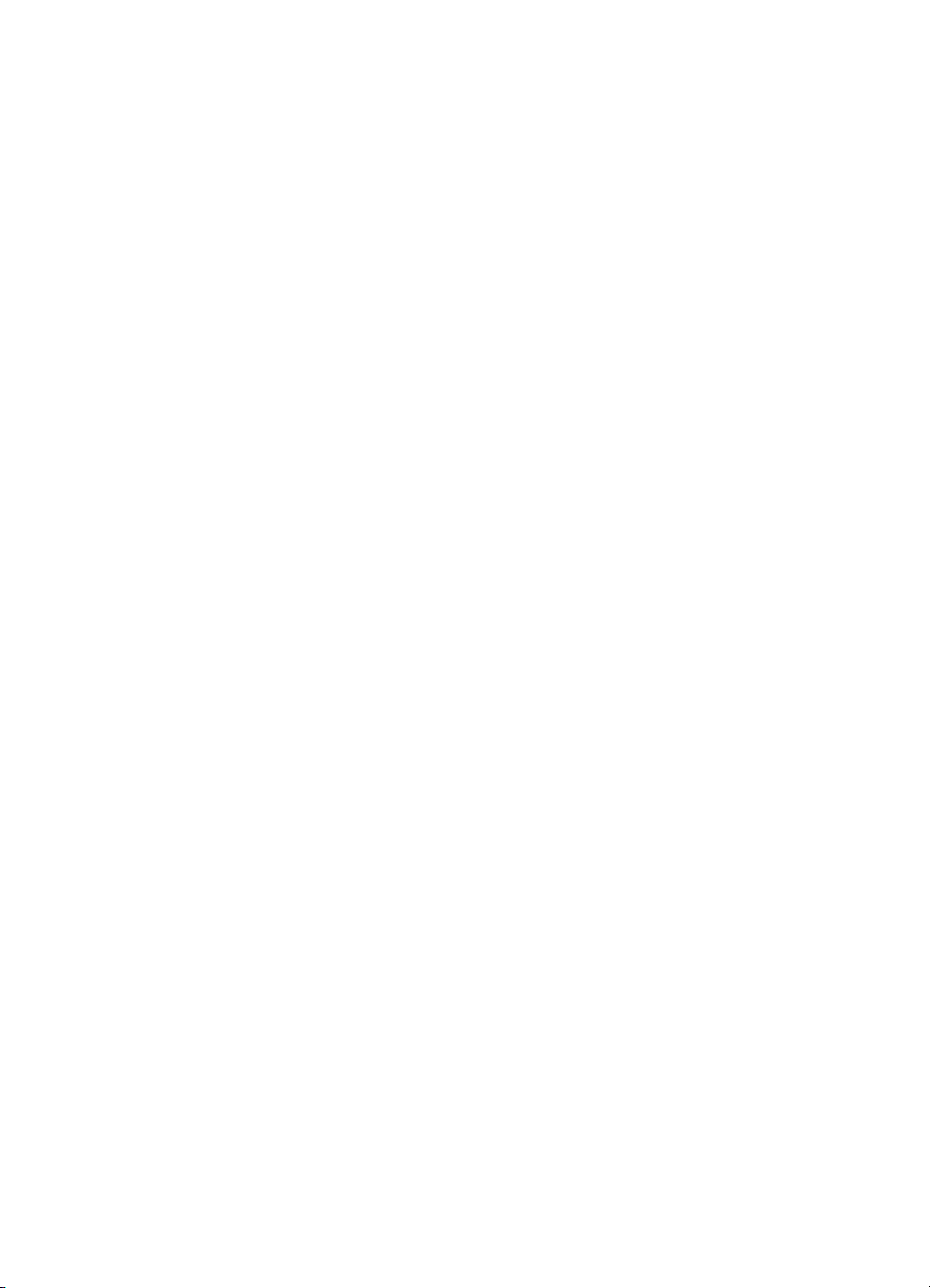
Düzenlemek üzere nasıl tarayabilirim?
Tarayıcı, bir sayfadaki metni, bilgisayarınızda düzenleyebileceğiniz metne
dönüştürmek için optik karakter tanımayı (OCR) kullanır. OCR yazılımı, HP
Image Zone yazılımını kurduğunuzda otomatik olarak kurulur.
OCR ayarlarını seçmek için aşağıdaki adımları izleyin:
1 HP Yönlendirici yazılımını açın.
2 Ayarlar'ı tıklatın, Tarama Tercihleri'ni tıklatın ve Düğme Ayarları'nı seçin.
Not Taramayı, tarayıcı kapağı düğmesinden başlatıyorsanız Tara
düğmesi sekmesini tıklatın. Taramayı HP Yönlendirici’den
başlatıyorsanız, Belgeyi Tara düğmesi (Yönlendirici) sekmesini
tıklatın.
3 Belge Tara Ayarlarını Değiştir'i, sonra da Düzenlenecek Metin Ayarları
sekmesini tıklatın.
İki biçimlendirme seçeneği vardır:
– Sayfa biçimini koru. Bu seçeneği belirlediğinizde metin blokları ve
grafikler aynı yerlerinde yeniden oluşturulur; sözcük ve paragraf biçimi
korunur. Yazılım sütunları, bir sütundan diğerine metin akışı olmadan
çerçeve olarak kaydettiğinden bu, düzenlemeyi güçleştirebilir.
Düzenlemesi daha kolay olan sütunları korumak için Olabildiğinde
sütunları kullan onay kutusunu işaretleyin. Kullanıcıların çoğu bu
seçeneği kullanır. Metin, bir sütundan diğerine geçerek düzenlemeyi
kolaylaştırır.
– Sayfa biçimini koruma. Akışı olan metin için bu seçeneği kullanın. Bu,
metni sürekli olan bir dosya oluşturur. Bu, düzenleyip sonra da başka
amaçlar için yeniden biçimlendirmek istediğiniz metinler için önerilir.
Özellikle orijinal metin soluk veya lekeliyse, taranan metin, bilgisayarınızda
orijinalde göründüğü gibi görünmeyebilir. Örneğin, bazı karakterler yanlış veya
eksik olabilir. Metni düzenlerken, taranan metni orjinali ile kıyaslayın ve gereken
düzeltmeleri yapın.
Tarayıcı yükleme ve kurulum sorunları
Bu bölüm, yükleme ve kurulum sorunlarıyla ilgili çözümleri içerir.
Bilgisayarınızı denetleyin
● Bilgisayarınızın tarayıcı kutusunda belirtilen minimum sistem
gereksinimlerine sahip olduğundan emin olun.
● Sabit diskinizde yeterli yer yoksa, gereksiz dosyaları silin.
Yönetici ayrıcalıkları kullanın
Tarayıcıyı bir Microsoft® Windows® 2000 veya XP sistemine yüklüyorsanız,
Yönetici olarak oturum açmış olmanız gerekir. Yönetici olarak nasıl oturum
açılacağı konusunda işletim sisteminizin yardımına bakın.
Kullanıcı Elkitabı 13

Bölüm 2
Geçerli bir klasör kullanın
Microsoft Windows ile çalışan bir bilgisayarda yükleme sırasında “Hedef Dizin
Geçersiz” veya “Program Klasörü Geçersiz” gibi bir ileti alırsanız, o klasör için
okuma/yazma izinlerine sahip olmayabilirsiniz.
Kabloları denetleyin
Kablo türü İşlem
Güç kablosu Güç kablosu tarayıcı ile AC prizi arasında bağlıdır.
USB kablosu USB kablosu tarayıcı ile bilgisayar arasında bağlıdır.
● Güç kablosunun tarayıcı ile çalışır bir elektrik prizine
veya bir yüksek gerilim koruyucusuna sıkıca bağlı
olduğundan emin olun.
● Güç kablosu bir yüksek gerilim koruyucusuna bağlıysa,
yüksek gerilim koruyucusunun prize takılı ve açık
olduğundan emin olun.
● Güç kablosunu tarayıcıdan çıkarın ve bilgisayarı
kapatın. 60 saniye sonra, sırasıyla, güç kablosunu
yeniden tarayıcıya bağlayın ve bilgisayarı açın.
● Tarayıcıyla verilmiş olan kabloyu kullanın. Farklı bir USB
kablosu tarayıcı ile uyumlu olmayabilir.
● USB kablosunun tarayıcı ile bilgisayar arasında sıkıca
bağlı olmasına dikkat edin.
Ek USB sorun giderme bilgileri için bkz. www.hp.com/
support, ülkenizi/bölgenizi seçin ve USB sorun giderme
başlıklarını bulmak için arama aracını kullanın.
Not Macintosh bilgisayarda tarayıcının bilgisayara doğru biçimde
bağlandığından emin olmak için Apple System Profiler'ı kullanın.
Tarayıcıyı başlatma ve donanım sorunları
Bu bölüm, başlatma ve donanım sorunlarıyla ilgili çözümleri içerir.
Tarayıcıyı sıfırlama
Tarayıcıyı kullanmaya çalışırken “Tarayıcı başlatılamadı” veya “Tarayıcı
bulunamadı” gibi bir hata iletisi alırsanız:
1Açıksa HP Tarama yazılımını kapatın.
2 Tarayıcıyı bilgisayara bağlayan USB kablosunu çıkarın.
3 Güç kablosunu fişten çekerek tarayıcıyı kapatın.
4 Bilgisayarı kapatın, 60 saniye bekleyin ve sonra yeniden açın.
5 Güç kablosunu fişe geri takarak tarayıcıyı yeniden açın.
6 Tarayıcı ile bilgisayarı birbirine bağlayan USB kablosunu yeniden takın.
– USB kablosunun, tarayıcının arkasına düzgün biçimde bağlı
olduğundan emin olun. Kablonun ucundaki (konektördeki) USB simgesi
14 HP Scanjet 3770 dijital yatık tarayıcı

yukarı gelmelidir. USB konektörü, doğru bağlandığında biraz gevşek
gibidir. USB fişi, yanlış bağlandığında aşırı derecede sıkıdır.
– USB kablosunu, bilgisayarınızda farklı bir USB bağlantı noktasına
bağlamayı deneyin.
Tarayıcı yine hazırlanmıyorsa, Tarayıcı doğru çalışmıyor bölümünde anlatıldığı
biçimde Onarım yardımcı programını çalıştırın (yalnızca Windows'la çalışan
bilgisayarlarda).
Tarayıcı donanımını sınama
Tarayıcının bir donanım sorunu olduğunu düşünüyorsanız, kabloların tarayıcıya,
bilgisayara ve güç kaynağına sıkıca bağlı olduğundan emin olun. Kablolar doğru
olarak bağlanmışsa, bu yordamı kullanarak tarayıcıyı sınayın.
1 Tarayıcı kapağındaki TMA kablosunun tarayıcının arkasına bağlı
olduğundan emin olun.
2 Tarayıcının bilgisayara bağlı olmadığından emin olun.
3 Tarayıcıyı sıfırlama. Bkz. Tarayıcıyı sıfırlama.
4 USB kablosu ile güç kablosunu tarayıcıdan çıkarın.
5 Güç kablosunun güç kaynağına bağlı kaldığından emin olun.
6 Güç kablosunu tarayıcıya geri takarken tarayıcıdaki Tara (
düğmelerine (
TMA üç saniye için açılır ve sonra kapanır. TMA kapandıktan sonra
tarayıcıdaki taşıyıcı ileri ve geri doğru hareket eder ve lamba yanar. Taşıyıcı
hareket ederken tarayıcı lambasının altı kez yanıp sönmesi gerekir.
7Sınamayı bitirmek için güç kablosunu çıkarın.
) aynı anda basıp tutun.
) ve Kopyala
Tarayıcı doğru çalışmıyor
Tarayıcının taramamaya başlarsa, sırasıyla aşağıdaki adımları uygulayın. Her
adımdan sonra, tarayıcının çalışıp çalışmadığını görmek için tarama başlatın.
Çalışmıyorsa, sonraki adıma geçin.
● Kablolardan biri çıkmış olabilir. USB kablosunun ve güç kablosunun sıkıca
bağlı olduğundan emin olun.
● Güç kablosunu güç kaynağından ayırın, 60 saniye bekleyin ve sonra geri
takın.
● Bilgisayarınızı yeniden başlatın.
● Bilgisayarınızda bir yazılım çakışması olabilir. HP Image Zone yazılımını
yeniden yüklemeniz gerekebilir. Bunun için Onarım hizmet programını
çalıştırın (yalnızca Windows’la çalışan bilgisayarlarda).
– Başlat'ı tıklatın, Ayarlar'ın üstüne gidin ve ardından Denetim
Masası'nı (Windows XP'de Başlat'ı ve sonra Denetim Masası'nı
tıklatın).
– Program Ekle/Kaldır’ı tıklatıp HP Image Zone yazılımını seçin.
– Ekle/Kaldır’ı (veya Windows sürümünüze bağlı olarak Değiştir’i) tıklatın.
– Bilgisayar ekranındaki yönergeleri izleyin, sonra da Onar’ı tıklatın.
● Tarayıcıyı başka bir bilgisayara yükleyin. Bu, sorunun bilgisayarda mı yoksa
tarayıcıda mı olduğunu belirlemenizi sağlar.
Kullanıcı Elkitabı 15

Bölüm 2
Saydam adaptörü (TMA) sorunları
Bu bölümü, 35 mm diaları ve negatifleri saydam adaptöründen (TMA) tararken
çıkabilecek sorunların çözümüne yardımcı olması için kullanın.
Saydam adaptörü hiç çalışmıyor
TMA adaptör kablosu doğru bağlanmamış olabilir. Adaptör kablosunun TMA'dan
tarayıcının arkasındaki TMA bağlantı noktasına sıkıca bağlı olduğundan emin
olun.
Ne tarıyorsunuz? iletişim kutusunda dialar veya negatifler seçilemiyor
Her adımdan sonra, tarayıcının çalışıp çalışmadığını görmek için tarama
başlatın. Çalışmıyorsa, sonraki adıma geçin.
● TMA adaptör kablosu doğru bağlanmamış olabilir. Adaptör kablosunun
tarayıcının TMA bağlantı noktasına sıkı biçimde bağlı olmasına dikkat edin.
● TMA adaptörü, HP Tarama yazılımı çalışırken bağlandıysa, yazılımı yeniden
başlatın. Bu, yazılımın adaptörü algılamasını sağlar.
● Daha önce Ne tarıyorsunuz? iletişim kutusunda, bir dahaki sefere Ne
tarıyorsunuz? iletişim kutusunun doğrudan geçilmesine neden olacak
Bana yeniden sorma'yı seçmiş olabilirsiniz. Sıfırlayarak iletişim kutusunun
yeniden belirmesini sağlamak için şu adımları tamamlayın:
– HP Yönlendirici’de, Ayarlar’ı tıklatın.
– Resim Tarama Ayarları'nı tıklatın.
– Tercihler sekmesini tıklatın.
– TMA Adaptörü takıldığında Orijinaller, dialar veya negatifler için
sor'u seçin.
TMA'da ışık görünmüyor veya çok az ışık var
Her adımdan sonra, tarayıcının çalışıp çalışmadığını görmek için tarama
başlatın. Çalışmıyorsa, sonraki adıma geçin.
● Saydam (TMA) adaptörünün tarayıcıya bağlı olduğundan emin olun.
● Resim Tara iletişim kutusundan Saydam Adaptörü’nden Dialar veya
Saydam Adaptörü’nden Negatifler’i seçtiğinizden emin olun. Bu iki
seçenek kullanılabilir değilse, TMA tarayıcıya bağlıyken yazılımı yeniden
başlatın.
● Adaptörün ampulü çalışmıyor olabilir. Tara düğmesine
Dialar veya Negatifler'i seçip ışık olup olmadığına bakın. Ampul kırılmışsa
servis gerekir. Bkz. Müşteri desteği.
● Adaptörün ısınma modu kısadır. Işığın yanıp yanmadığını görmek için
birkaç saniye bekleyin. En iyi tarama kalitesi için adaptörün en az 30 saniye
ısınmasına izin verin.
) basın ve sonra
Dia ve negatif sorunlarını çözme
Bu bölümü, saydam adaptöründen (TMA) taranan 35 mm dia ve 35 mm
negatiflerle ilgili sorunların çözümüne yardımcı olması için kullanın.
16 HP Scanjet 3770 dijital yatık tarayıcı

Görüntü büyütülemiyor
Yeniden boyutlandır yerine Yakınlaştır'ı seçmiş olabilirsiniz. Yakınlaştır
yalnızca ekrandaki görünümü değiştirir. Taranan görüntünün boyutunu
değiştirmek için Yeniden boyutlandır'ı kullanın. Daha fazla bilgi için HP Image
Zone yazılımı Yardım'a bakın.
Yanlış renk baskısı ya da görüntü çok açık veya koyu
● Nihai tarama alanı seçilmemiş olabilir. Yazılım, son nihai alanı yerine, pozu
tüm alan için ayarlıyor olabilir. Nihai tarama alanı olarak istediğiniz seçim
alanının çevresindeki tutmağı seçip sürükleyin.
● Saydam malzemeler ile ilgili ayarlar ters olabilir. Dialar için TMA’dan
Dialar’ı veya negatifler için TMA’dan Negatifler’i seçin.
● TMA penceresinin örtülü veya kirli olmamasına dikkat edin.
Taranan görüntüde genellikle pembe renkte bir ton var
Görüntü muhtemelen adaptör kullanılmadan taranmıştır. 35 mm diaları veya
negatifleri tarama adımlarını gözden geçirmek için bkz. Diaları ve negatifleri
tarama.
Taranan görüntüde noktalar veya çizgiler çıkıyor
● Orijinal dia veya negatifin bozuk veya kirli olup olmadığını denetleyin.
● Tarayıcı camını temizleyin.
● Adaptör penceresini hafif nemli, yumuşak bir bezle temizleyin.
Taranan görüntüler koyu
● Tara veya Kabul Et düğmesini tıklatmadan önce adaptörün ışığının açık
olup olmadığını denetleyin.
● Adaptörün ampulü kırık veya çalışmıyor olabilir. Ampul kırılmışsa servis
gerekir.
Adaptörün ışığı açık olmasına karşın taranan görüntü siyah
● HP Image Zone yazılımının Temel menüsünden Açıklaştır/Koyulaştır
öğesini tıklatın.
● Adaptör penceresinin örtülü veya kirli olmamasına dikkat edin.
Yazılımı kaldırma
Yazılımı kaldırmak için aşağıdaki işlemleri uygulayın.
1Aşağıdakilerden birini yapın:
– Başlat menüsünde, Programlar veya Tüm Programlar’ın üstüne
gidin, HP’nin üstüne gidin, tarayıcınızın adı veya Tarayıcılar’ın üstüne
gidin ve Yazılımı Kaldır’ı tıklatın.
– Başlat'ı tıklatın, Ayarlar'ın üstüne gidin ve Denetim Masası'nı
(Windows XP'de Başlat'ı ve sonra Denetim Masası'nı tıklatın).
Program Ekle/Kaldır’ı tıklatın, HP Image Zone’u seçin ve Ekle/Kaldır’ı
Kullanıcı Elkitabı 17

Bölüm 2
2 İleri'yi tıklatın.
3 Kaldır'ı seçin ve sonra İleri'yi tıklatın.
(veya Windows sürümünüze bağlı olarak Değiştir’i) tıklatın. HP
Yükleme Sihirbazı belirir.
Yazılım bilgisayarınızdan kaldırılır.
Ek sorun giderme bilgileri
Saydam adaptörüyle ilgili diğer sorunları çözmek için ekrandaki yardım sistemine
erişin:
1 HP Yönlendirici yazılımını açın.
2 Yardım’ı ve ardından HP Scanjet 3770 tarayıcı’yı tıklatın.
Tarayıcı yazılımı sorunlarını çözmek için HP Image Zone yazılımının ekrandaki
yardımına bakın.
18 HP Scanjet 3770 dijital yatık tarayıcı

3
Müşteri desteği
Bu bölümde, telefon numaraları ve web sitesi bilgileri dahil olmak üzere destek
bilgileri bulunur.
Engelliler web sitesi seçenekleri
Özürlü müşteriler şu adresi ziyaret ederek yardım alabilirler: www.hp.com/
accessibility.
HP web sitesi
Aşağıdakiler için www.hp.com adresini ziyaret edin:
● Daha etkili ve yaratıcı tarama için ipuçlarını öğrenmek.
● HP Scanjet sürücü güncellemeleri ve yazılımlara erişmek.
● Ürününüzü kaydettirmek.
● Bültenlere, sürücü ve yazılım güncellemelerine ve destek uyarılarına abone
olmak.
● Aksesuarlar satın almak.
Destek süreci
HP destek süreci, en etkili olarak, aşağıdaki adımları belirtilen sırada
gerçekleştirdiğinizde çalışır:
1 Sorun giderme bölümüyle birlikte, yazılım ve tarayıcı için elektronik yardımı
gözden geçirin.
2 Destek için HP Müşteri Desteği Web sitesine erişin. Internet erişiminiz
varsa, tarayıcınız hakkında pek çok bilgi edinebilirsiniz. Ürün yardımı,
sürücüler ve yazılım güncellemeleri için şu adresteki HP web sitesini ziyaret
edin: www.hp.com/support. HP Müşteri Desteği Web sitesi aşağıdaki
dillerde hizmet vermektedir: Felemenkçe, İngilizce, Fransızca, Almanca,
İtalyanca, Portekizce, İspanyolca, İsveççe, Geleneksel Çince,
Basitleştirilmiş Çince, Japonca, Korece. (Danimarka, Finlandiya ve Norveç
için destek bilgileri yalnızca İngilizce bulunur.)
3 HP e-desteğe erişin. Internet erişiminiz varsa, şu adrese giderek e-posta
yoluyla HP ile bağlantı kurun: www.hp.com/support. HP Müşteri Desteği
personelinden kişisel olarak size yazılmış bir yanıt alacaksınızdır. Bu web
sitesinde e-posta desteği aşağıda listelenen dillerde vardır.
4 Yerel HP satıcınıza başvurun. Tarayıcınızda bir donanım sorunu varsa,
çözüm için yerel HP satıcınıza götürün. Tarayıcınızın sınırlı garanti süresi
içinde servis hizmeti ücretsizdir. Garanti süresinin bitiminden sonra satıcı,
servis hizmeti için bir ücret söyleyecektir.
– Telefonla destek için HP Müşteri Desteği Merkezi ile bağlantı kurun.
Kendi ülkenizdeki/bölgenizdeki telefon desteği koşulları ve ayrıntıları
öğrenmek için lütfen aşağıdaki web sitesine bakın: www.hp.com/
support. HP’nin telefon desteği bilgi hizmetini sürekli geliştirme
gayretinin bir parçası olarak, hizmetin özellikleri ve sağlanması
Kullanıcı Elkitabı 19

Bölüm 3
konusundaki yeni bilgiler için düzenli biçimde HP web sitesini ziyaret
etmenizi öneririz. Yukarıdaki seçenekleri kullanarak sorunu
çözemezseniz, HP'yi, bilgisayarınızın ve tarayıcınızın yanındayken
telefonla arayın. Daha hızlı hizmet için lütfen aşağıdaki bilgileri
sağlamaya hazır olun:
– tarayıcının model numarası (tarayıcının üstünde bulunur)
– tarayıcının seri numarası (tarayıcının üstünde bulunur)
– bilgisayarın işletim sistemi
– tarayıcı yazılımının sürümü (tarayıcı CD’sinin etiketinde bulunur)
– sorun oluştuğunda görüntülenen iletiler
HP telefon desteği koşulları bildirimde bulunulmaksızın değiştirilebilir.
Aksi belirtilmemişse, telefon desteği satın alma tarihinden itibaren belirtilen süre
boyunca ücretsizdir.
Yer
Afrika 30 gün
Asya Pasifik 1 yıl
Kanada 1 yıl
Avrupa 1 yıl (Tüm ülkelerle ilgili ayrıntılar için
Latin Amerika 1 yıl
Orta Doğu 30 gün
A.B.D. 90 gün
ABD’de telefon desteği
Destek, hem garanti süresi boyunca hem de bitiminden sonra kullanılabilir.
Garanti süresi boyunca telefon desteği ücretsiz olarak sağlanır. Telefon: 800-
HPINVENT (800-474-6836). A.B.D. telefon desteği, hem İngilizce hem de
İspanyolca olarak günde 24 saat, haftada 7 gün verilir (destek saatleri ve günleri
bildirimde bulunulmaksızın değiştirilebilir).
Garanti süresinden sonra şu numarayı arayın: 800-HPINVENT (800-474-6836).
Ücret, her konu için 25.00 ABD Doları'dır ve kredi kartınızdan çekilir. HP
ürününüzün servise ihtiyacı olduğunu düşünüyorsanız, servisin gerekli olup
olmadığının belirlenmesine yardımcı olabilecek HP Müşteri Desteği Merkezi'ni
arayın.
Ücretsiz Telefon Desteği Dönemi
aşağıdaki tabloya bakın.)
Avrupa, Orta Doğu ve Afrika'da ürün desteği
HP Müşteri Desteği Merkezi telefon numaraları ve ilkeleri değişebilir. Kendi
ülkenizdeki/bölgenizdeki telefon desteği koşulları ve ayrıntıları öğrenmek için
lütfen aşağıdaki web sitesine bakın: www.hp.com/support.
20 HP Scanjet 3770 dijital yatık tarayıcı

Cezayir 61 56 45 43
Avusturya www.hp.com/support
Bahreyn 800 171
Belçika www.hp.com/support
Çek Cumhuriyeti 261307310
Mısır 2 532 5222
Finlandiya www.hp.com/support
Fransa www.hp.com/support
Almanya www.hp.com/support
Yunanistan +30 210 6073603 (uluslararası)
801 11 22 55 47 (ülke içinde)
800 9 2649 (Kıbrıs)
Macaristan 1 382 1111
İrlanda www.hp.com/support
İsrail (0) 9 830 4848
İtalya www.hp.com/support
Lüksemburg www.hp.com/support
Orta Doğu +971 4 366 2020 (uluslararası numara)
Fas 22 404747
Hollanda www.hp.com/support
Nijerya 1 3204 999
Norveç www.hp.com/support
Polonya 22 5666 000
Portekiz www.hp.com/support
Romanya (21) 315 4442
Rusya Federasyonu 095 7973520 (Moskova)
812 3467997 (St. Petersburg)
Suudi Arabistan 800 897 1444
Slovakya 2 50222444
Güney Afrika +27 11 2589301 (uluslararası)
Kullanıcı Elkitabı 21

Bölüm 3
(devam)
İspanya www.hp.com/support
İsveç www.hp.com/support
İsviçre www.hp.com/support
Tunus 71 89 12 22
Türkiye 216 579 71 71
Ukrayna (380 44) 4903520
Birleşik Arap Emirlikleri 800 4520
İngiltere www.hp.com/support
Dünya genelinde telefon desteği
HP Müşteri Desteği Merkezi telefon numaraları ve ilkeleri değişebilir. Kendi
ülkenizdeki/bölgenizdeki telefon desteği koşulları ve ayrıntıları öğrenmek için
lütfen aşağıdaki web sitesine bakın: www.hp.com/support.
086 0001030 (Güney Afrika
Cumhuriyeti)
Arjantin
Avustralya +61 (3) 8877800
Brezilya +55 (11) 3747 7799 (Grande São
Kanada 1 800 HPINVENT (800-474-6836)
Orta Amerika ve Karaipler +1 800 711 2884
Şili 800 360 9994
Çin +86 (21) 3881 4518
Kolombiya 01 800 011 4726
Kosta Rika 0 800 011 0524
Dominik Cumhuriyeti 1 800 7112884
Guatemala 1800 999 5105
Hong Kong ÖYB +852 2802 4098
Hindistan 1 600 447737
+54 11 4778 8380
0 810 555 5520
Paulo)
+55 0800 157751 (Grande São Paulo
dışında)
905-206-4663 (Mississauga)
22 HP Scanjet 3770 dijital yatık tarayıcı

(devam)
Endonezya +62 (21) 350 3408
Jamaika 0-800-7112884
Japonya 0570 000 511 (Japonya içinde)
+81 3 3335 9800 (Japonya dışında)
Kore Cumhuriyeti +82 1588-3003 (Seul)
0 80-999-0700 (Seul dışında)
Malezya +60 1 800 805 405
Meksika 01-800-4726684)
(55) 5258 9922
Yeni Zelanda +64 (9) 356 6640
Panama 001 800 711 2884
Peru 0 800 10111
Filipinler + 63 (2) 867 3551
Porto Riko +1 877 2320 589
Singapur +65 6272 5300
Tayvan +886 0 800 010055
Tayland +66 (0) 2 353 9000
Trinidad ve Tobago 1 800 7112884
A.B.D. 1 800 HPINVENT (800-474-6836)
Venezuela 01 800 4746 8368
Vietnam +84 (0) 8 823 4530
Kullanıcı Elkitabı 23

4
Ürün şartnameleri
Bu bölümde HPScanjet 3770 dijital yatık tarayıcı ile aksesuarlarına ilişkin
şartnameler bulunmaktadır.
Tarayıcı şartnameleri
Adı Açıklama
Tarayıcı türü Yatık
Ağırlık (kapaksız) HP Scanjet 3770 dijital yatık tarayıcı 2,008 kg
Tarayıcı boyutu
(kapaksız)
Tarayıcı boyutu (kapaklı) HP Scanjet 3770 dijital yatık tarayıcı 286,85 x
Tarama öğesi Yüklü bağlantılı aygıt
Arabirim Yüksek Hızlı USB
Optik çözünürlük HP Scanjet 3770 dijital yatık tarayıcı 1200 dpi
Donanım çözünürlüğü HP Scanjet 3770 dijital yatık tarayıcı 1200 x 2400
Seçilebilir çözünürlük %100 ölçeklendirmede 12 – 999.999 dpi
AC hattı voltajı 100-120 V 60 Hz – Kuzey Amerika 200-240 V 50
Güç tüketimi Güç tüketimi verileri için HP Image Zone yazılımı
HP Scanjet 3770 dijital yatık tarayıcı 286,85 x
435,51 x 47 mm
435,51 x 65,46 mm
dpi
Hz – Kıta Avrupası, İngiltere, Avustralya100-240 V
50 Hz/60 Hz – diğer ülkeler
CD'sindeki regulatory_supplement.htm dosyasına
bakın.
HP Scanjet 3770 dijital yatık tarayıcı, Energy Star
ile uyumludur. Hewlett-Packard Company, bir
Energy Star Ortağı olarak, bu ürünün enerji
verimliliğine ilişkin Energy Star ilkelerine uygun
olduğunu belirlemiştir.
Saydam adaptörü (TMA) şartnameleri
Aşağıdaki şartnameler, tarayıcı ile değil, saydam adaptörü (TMA) ile ilgilidir.
24 HP Scanjet 3770 dijital yatık tarayıcı

Adı Açıklama
Dia ortam türleri 3,2 mm kalınlığa kadar tüm standart 35 mm
Negatif ortam türleri 35 mm
Dia ortam kapasitesi 2
Negatif ortam kapasitesi 1 negatif şeridi
Boyut 276,62 x 450,39 x 18,46 mm
Ağırlık 1,02 kg
Güç gereksinimleri 12 VDC, 5,2 mA, 0603 W < (tarayıcıdan beslenen)
Çevre şartnameleri
Adı Açıklama
Sıcaklık Tarayıcı ve TMA için çalışma: 10° - 35° C
Bağıl nem Çalışma: yoğunlaşmasız % 15 -% 80 10° - 35° C
dialar: A, SB ve LKM türleri
Depolama: -40° - 70° C
Depolama: 0° - 65° C
Kullanıcı Elkitabı 25

